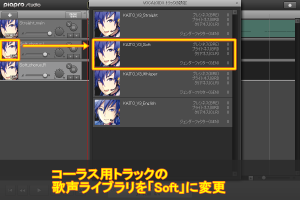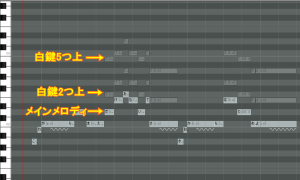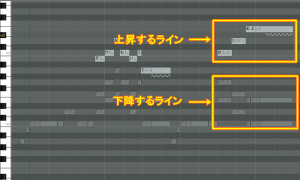今回は、コーラスの作成について紹介したいと思います。
Piapro Studioの次回アップデータ(バージョン0.9.9)では、
複数トラックのノートを同時に編集できるレイヤー機能が新機能として追加されるのですが、
今回は、このレイヤー機能を使ったコーラスの作成例を紹介したいと思います。
■ コーラス用のトラックを作成する
Piapro Studioでコーラスを作成するには、
ノートを重ねて同時に歌わせる必要があります。
ただしPiapro Studioでは、1つのトラック上で、ノートを重ねても
複数のノートを同時に再生することができません。
なので、Piapro Studioでコーラスを作る場合は、
コーラス用のトラックを用意し、別のトラックにコーラスのノートを入力します。
今回は、コーラス用トラックを2つ用意し、3声で発音させるようにしました。
■ 歌声ライブラリを変更する
次に、コーラスの歌声のニュアンスを微妙に変えるために、
コーラス用トラックの歌声ライブラリを、
KAITOV3_Straightから、KAITOV3_Softに変えたいと思います。
歌声ライブラリの変更は、キャラアイコン部分をクリックすることで変更できます。
なお、コーラス用のトラックだと分かるように、トラック名も編集しておくと良いでしょう。
■ レイヤー機能を使う
コーラスの作成は、メインメロディに対して、コーラスを入れる場所や、
音をどのように重ねるかなどを考えながら作っていく必要がありますが、
これまでのバージョンでは、メロディラインの確認と、コーラスの打ち込みをするのに、
アレンジウィンドウを介して各トラックを行き来する必要がありました。
しかし、次回アップデータで実装されるレイヤー機能を使うことで、
ピアノロール画面上に、複数トラックのノートを同時に表示できるようになります。
これによりトラックの切替と、ノートの確認、編集がスムーズに行えるようになりました。
使い方は、同時に表示したいトラック若しくはリージョンを複数選択して開くだけです。
するとピアノロール画面のキャラアイコンの下にレイヤー切替のアイコンが表示されます。
ここをクリック頂くことで、同時表示している他のトラックのレイヤーに切替えることができます。
※ 「Alt」+「↑」or「↓」のショートカットキーでも切替が可能です。
明るいグレーのノートが、現在選択されているレイヤーのノートで、
暗いグレーのノートは、他のレイヤーのノートを表してます。
※ 他のレイヤーのノートを選択すると、そのノートが入力されたレイヤーに切替わります。
■ コーラスを打ち込む
ではこのレイヤー機能を使って、実際にコーラスを打ち込んでいきたいと思います。
コーラスは、6小節目のメロディと7小節目2拍目からのメロディに対して入れたいと思います。
またコーラスの音の重ね方ですが、今回のように全て白鍵でメロディを作っている場合は、
メインメロディのノートから、白鍵2つ上若しくは2つ下、又は白鍵5つ上若しくは5つ下で
音が重なるようにすると良いでしょう。
「Soft_Chorus_L」のトラックは白鍵2つ上のコーラスを担当させ、
「Soft_Chorus_R」のトラックは白鍵5つ上のコーラスを担当させました。
※ メロディの白鍵5つ上を男性コーラスに歌わせるのはあまり現実的ではないですが、
ボーカル音源という自由さを踏まえて、今回はあえて使ってみました。
また、コーラスを作る際は、全てメロディラインと同じ動きをするのではなく、
メロディラインが上がれば、コーラスは下がるラインにしてみたり、
メロディラインが下がれば、コーラスは上がるラインにしてみたり、
逆の動きをするラインを作ることもポイントの1つです。
ちなみに、今回のように歌詞の1音1音に対して、
コーラスを付けることを「字ハモ」といったりもしますが、
これはメロディを強調したい時とかに使うことが多いです。
以上で、コーラス作成は終わりになります。
新機能のレイヤー機能を使うことで、コーラス作成など、
トラックを分けた編集がしやすくなり、制作のテンポが格段に上がりますので、
是非アップデータが公開された際には、ご活用下さいませ!
次回からは、各トラックのバランスを調整する
ミックス編を進めていきたいと思います。
前の記事 : 【特別講座】 曲を作ってみよう⑳ ~総集編~ へ
次の記事 : 【特別講座】 曲を作ってみよう㉒ ~ミックス作業の準備~ へ